
Si quieres sacarle el máximo partido a tu Samsung Galaxy A03s, estás en el lugar indicado. Aquí encontrarás una serie de trucos que seguramente no conocías.
Listamos los 13 mejores trucos del Galaxy A03s que debes probar sí o sí en tu móvil. Algunos son de funciones ocultas del sistema, mientras que otros, si bien no están tan ocultos, son poco conocidos. Con estos lograrás conseguir una mejor experiencia de usuario en tu teléfono.
Disminuye o aumenta la vibración
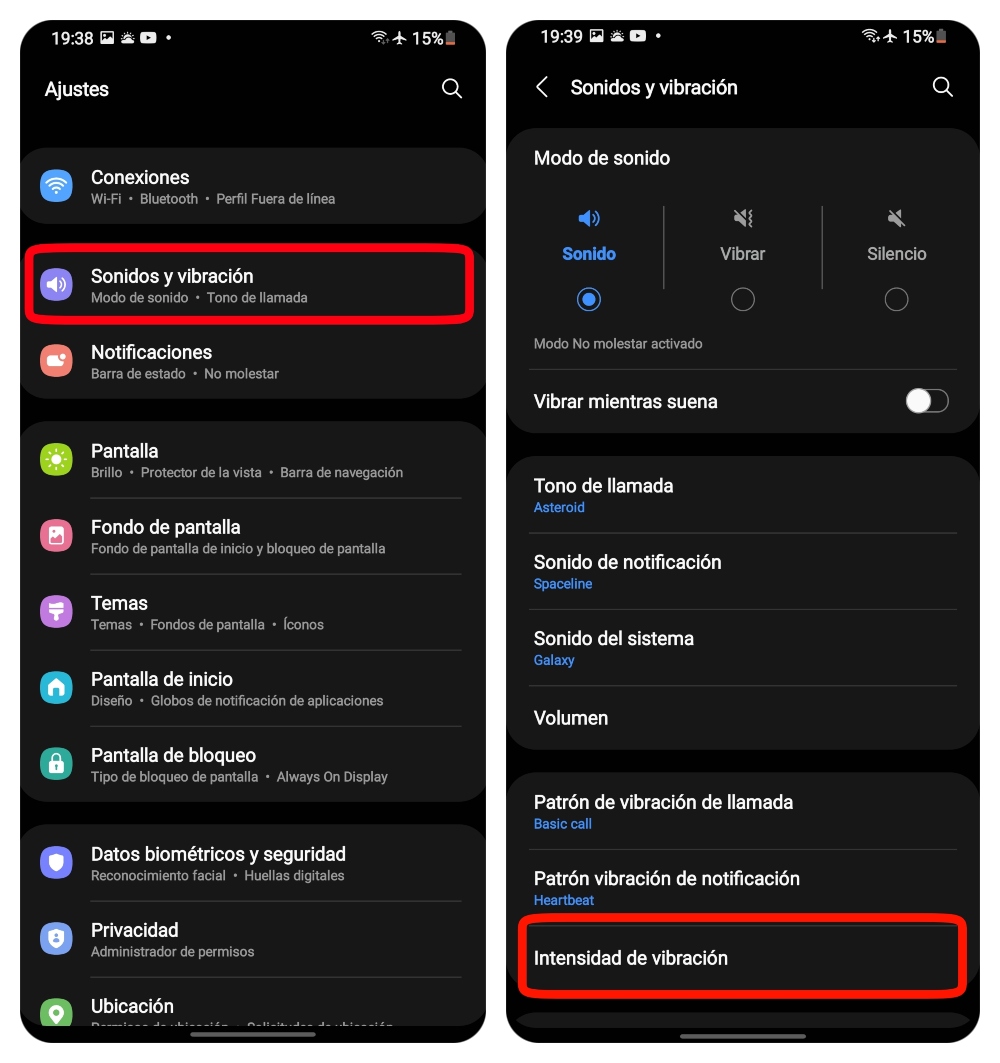
Puedes modificar el nivel de intensidad de la vibración de tu Samsung Galaxy A03s siempre que quieras. Este, por defecto, viene ajustado al máximo, pero puedes reducirlo o, si no es el caso, aumentarlo. Para ello debes ir a Ajustes >> Sonidos y vibración Intensidad de vibración. Una vez allí, modifica tanto como quieras la interacción táctil mediante la barra que allí aparece.
Oculta las aplicaciones
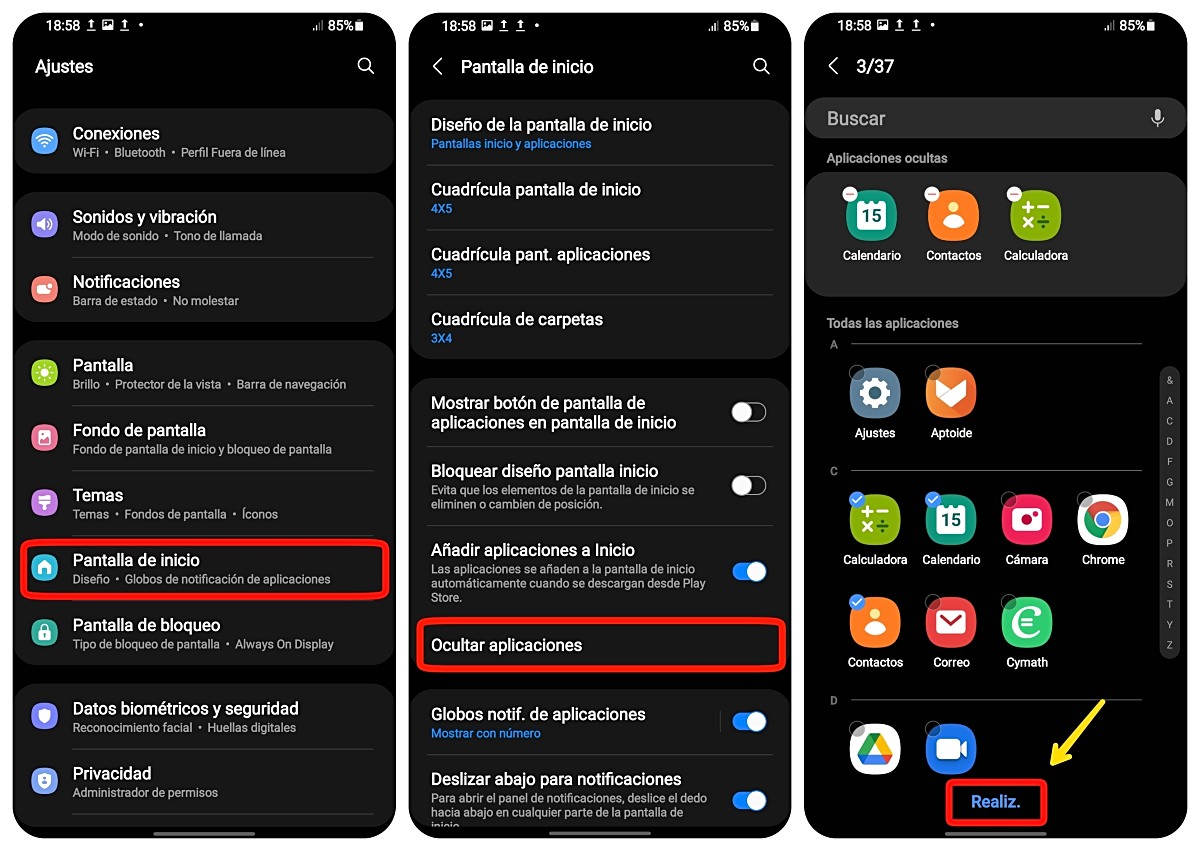
Si eres de los que presta mucho su móvil, este truco es perfecto, ya que te permite ocultar aplicaciones, con el fin de que nadie pueda acceder a ellas y, por lo tanto, ver su contenido. Esta función es muy excelente, más que nada, con apps de redes sociales y mensajería instantánea como Facebook, WhatsApp e Instagram, o de contenido personal y hasta íntimo como lo pueden ser la Galería, Mensajes o Teléfono.
Para ocultar apps en tu Samsung Galaxy A03s debes ir a Ajustes >> Pantalla de inicio >> Ocultar aplicaciones. Una vez allí, solo debes elegir aquellas que quieres que desaparezcan de la pantalla de inicio y del cajón de aplicaciones. Después debes pulsar en Realiz. (Realizar).
Para encontrar las apps ocultas, solo debes escribir sus nombres en la barra de búsquedas del cajón de aplicaciones. A su vez, si quieres que ya no estén ocultas, debes ir nuevamente a los ajustes y desmarcarlas.
Cambia el estilo de las notificaciones de la pantalla de bloqueo
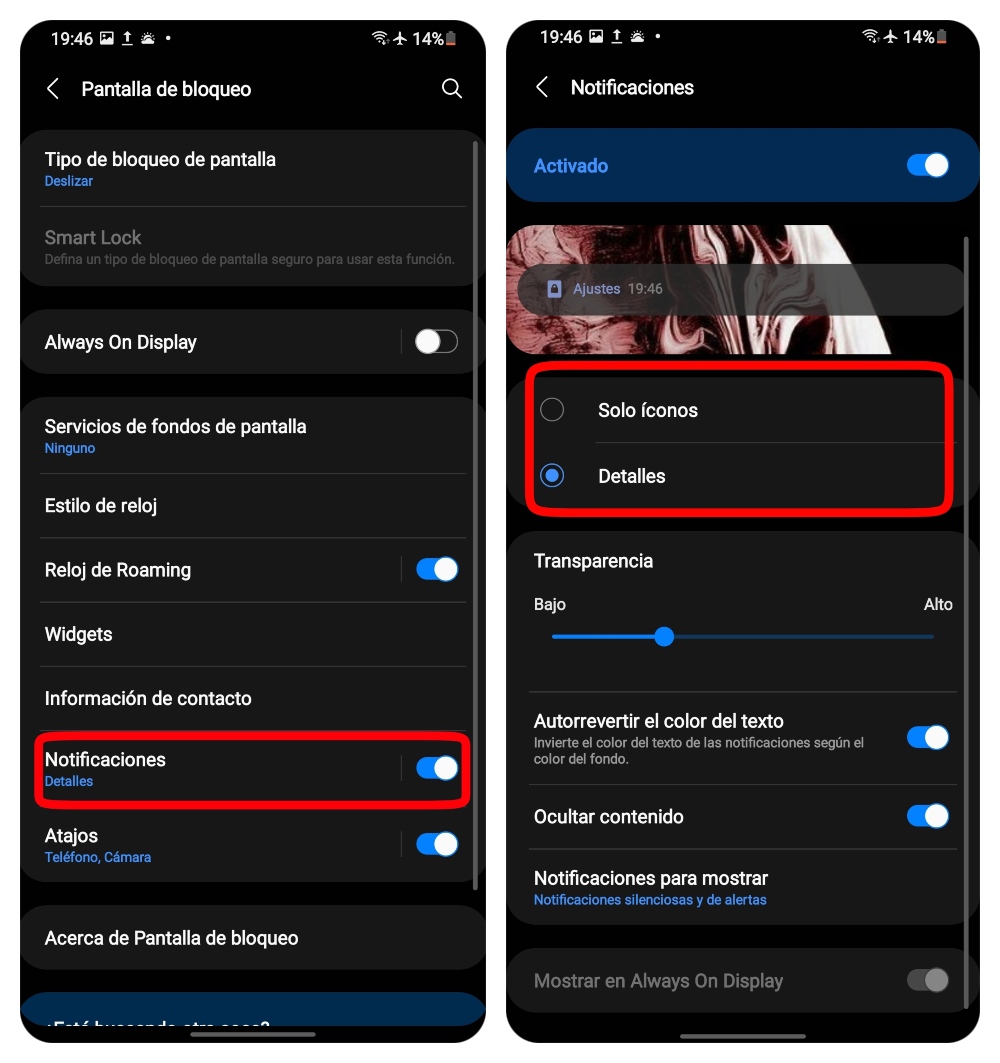
One UI de Samsung permite cambiar el estilo de las notificaciones en la pantalla de tu Galaxy A03s, así como también en cualquier otro móvil de la marca, claro. Puedes elegir entre dos estilos de notificaciones, que son “Solo íconos” y “Detalles”.
Con el primer estilo activado, solo se mostrarán los iconos de las notificaciones, mientras que con el segundo también se mostrarán textos y otro tipo de información sobre todas las notificaciones entrantes.
Para cambiar entre uno y otro, según las preferencias, hay que ir a Ajustes >> Pantalla de bloqueo >> Notificaciones. Si el interruptor de Notificaciones se encuentra desactivado, hay que activarlo antes, pulsando en el mismo, ya que, si no lo está, no se mostrarán ningún tipo de notificaciones en la pantalla de bloqueo del teléfono. Luego se podrá entrar en dicho apartado y elegir entre Solo íconos y Detalles.
Por otro lado, también puedes activar la casilla de Ocultar contenido en el mismo apartado. Con esto conseguirás que las notificaciones, sean del estilo que sean, no detallen cierta información relevante cuando el móvil se encuentre bloqueado. También puedes configurar el nivel de transparencia de los recuadros de las notificaciones detalladas, con la respectiva barra que aparece cuando se elige el estilo de “Detalles”.
Haz que el fondo de la pantalla de bloqueo cambie automáticamente
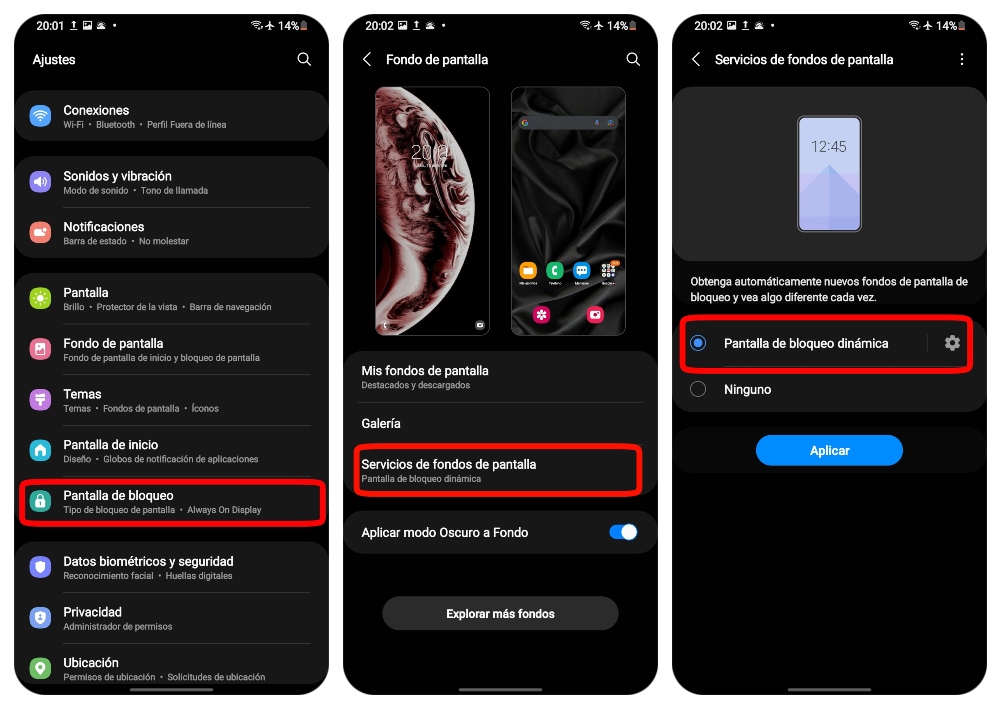
One UI viene con una función que se llama Pantalla de bloqueo dinámica. Esta, si se activa, se encarga de cambiar automáticamente la imagen del fondo de pantalla cada vez que se enciende la pantalla. De esta forma, se tiene contenido nuevo de forma constante.
Para activarla en tu Galaxy A03s, debes ir a Ajustes >> Fondo de pantalla >> Servicios de fondos de pantalla. Una vez allí, hay que activar la casilla de Pantalla de bloqueo dinámica, ya que, por defecto, está activada la de Ninguno. Luego hay que confirmar la acción, pulsando en Aplicar. Finalmente, puedes echarle un vistazo a los fondos de pantalla dinámica disponibles y activar la casilla de Actualización automática para que constantemente se descargue con Wi-Fi y aparezca una nueva rotación de fondos de pantalla. Si quieres que los datos móviles estén disponibles para las descargas, activa el interruptor de Descargar con datos móviles.
Cambia y elige los atajos de la pantalla de bloqueo

Puedes elegir entre varios atajos para la pantalla de bloqueo. Por defecto, el móvil viene con los de Teléfono y Cámara, pero puedes cambiarlos a conveniencia entre muchas otras funciones y aplicaciones, tanto del sistema como de terceros que han sido instaladas previamente.
Para ello, debes ir a Configuración >> Pantalla de bloqueo >> Atajos. Los atajos vienen activados de fábrica, pero, de no ser así, actívalos mediante el interruptor que aparece al lado izquierdo de la casilla. Luego entra en Atajos y pulsa en Atajo de la izquierda y Atajo de la derecha para establecer los que más quieras.
Podrás notas que algunas apps y funciones no necesitan de desbloqueo (Cámara, Calculadora, Linterna y No molestar), mientras que otras sí (Facebook, Galería, Teléfono, Drive Chrome y Samsung Pay, entre otras). Elije bien antes de definir los atajos.
Cambia el tamaño y estilo de la fuente

Puedes cambiar el tamaño y estilo de la fuente de tu Samsung Galaxy A03s con aplicaciones de terceros como launchers (lanzadores) y otras de personalización e interfaz. También puedes hacerlo desde los ajustes del sistema, yendo a Ajustes >> Pantalla >> Tamaño y estilo de fuente. Una vez allí, puedes cambiar la fuente, pulsando en Estilo de fuente y eligiendo entre SamsungOne, que es el estilo predeterminado por el sistema, y Negrita gótica.
También puedes descargar otros estilos, pulsando en el botón de Descargar fuentes. Para cambiar el tamaño de la fuente, solo debes utilizar la barra que allí aparece. Podrás previsualizar el estilo de la fuente y su tamaño en el cuadro que aparece en la parte superior con un texto de ejemplo.
Usa dos apps al mismo tiempo con Pantalla dividida
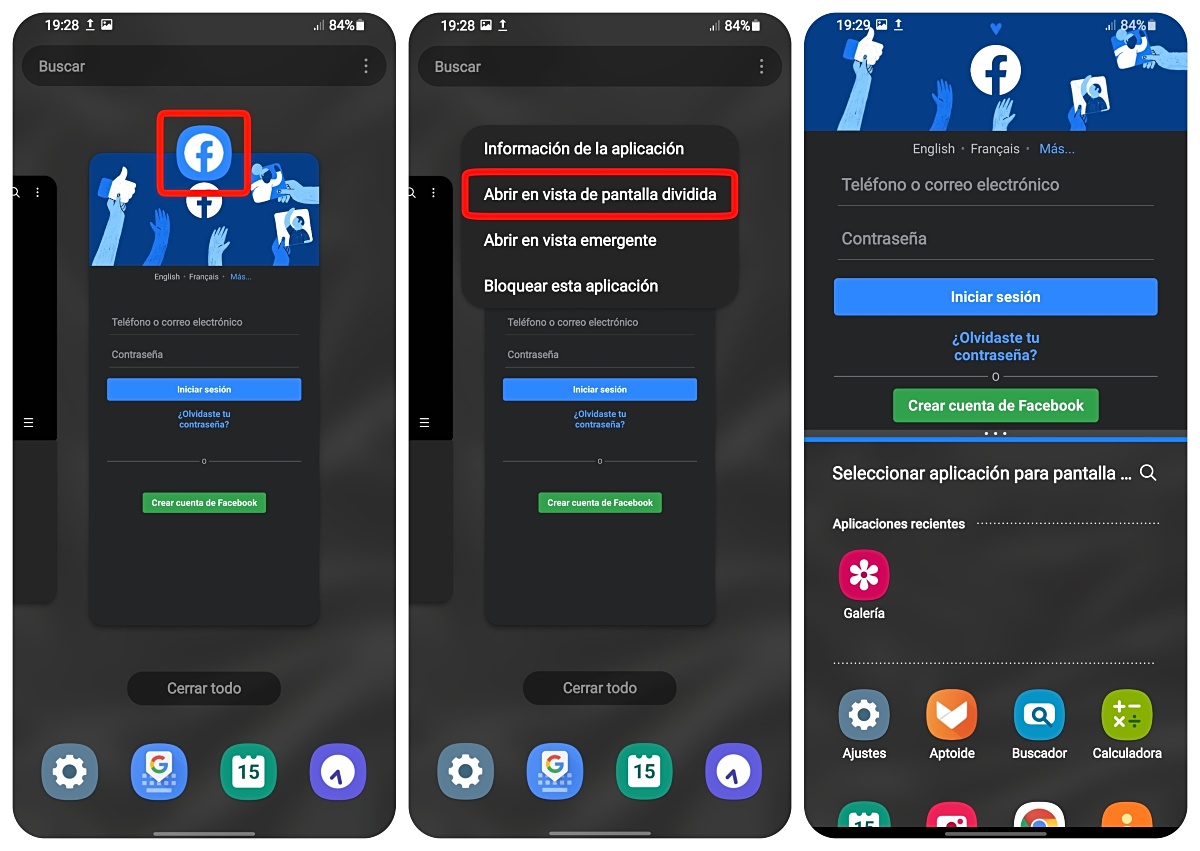
Esta es una función que ya tiene mucho tiempo en Android y, si bien no es tan desconocida, es poco usada, pero bastante útil, eso sí, más que nada cuando no quieres cerrar una aplicación para usar otra, sino que quieres tenerlas abiertas y en pantalla al mismo tiempo, cada una en una mitad de la pantalla. De esta forma, puedes ver un vídeo en Youtube mientras usas WhatsApp u otra aplicación compatible con Pantalla dividida.
Para usar Pantalla dividida en tu Galaxy A03s, primero que nada debes contar con al menos una aplicación en la ventana de Recientes. Puede ser cualquiera que sea compatible, como Facebook, Youtube, Galería, Chrome, Correo, Play Store, Teléfono o Maps. Para tenerla en la sección de Recientes, antes debes abrirla y luego minimizarla. Después debes abrir Recientes y pulsar en el icono de dicha app, el cual aparece en la parte de arriba de su respectiva ventana; allí, en el menú que aparece posteriormente, presiona en Abrir en vista de pantalla dividida.
Finalmente, selecciona una app cualquiera de las que aparecen en la parte inferior de la pantalla para que ambas apps se puedan utilizar al mismo tiempo.
Mantén los datos móviles activados, incluso con Wi-Fi
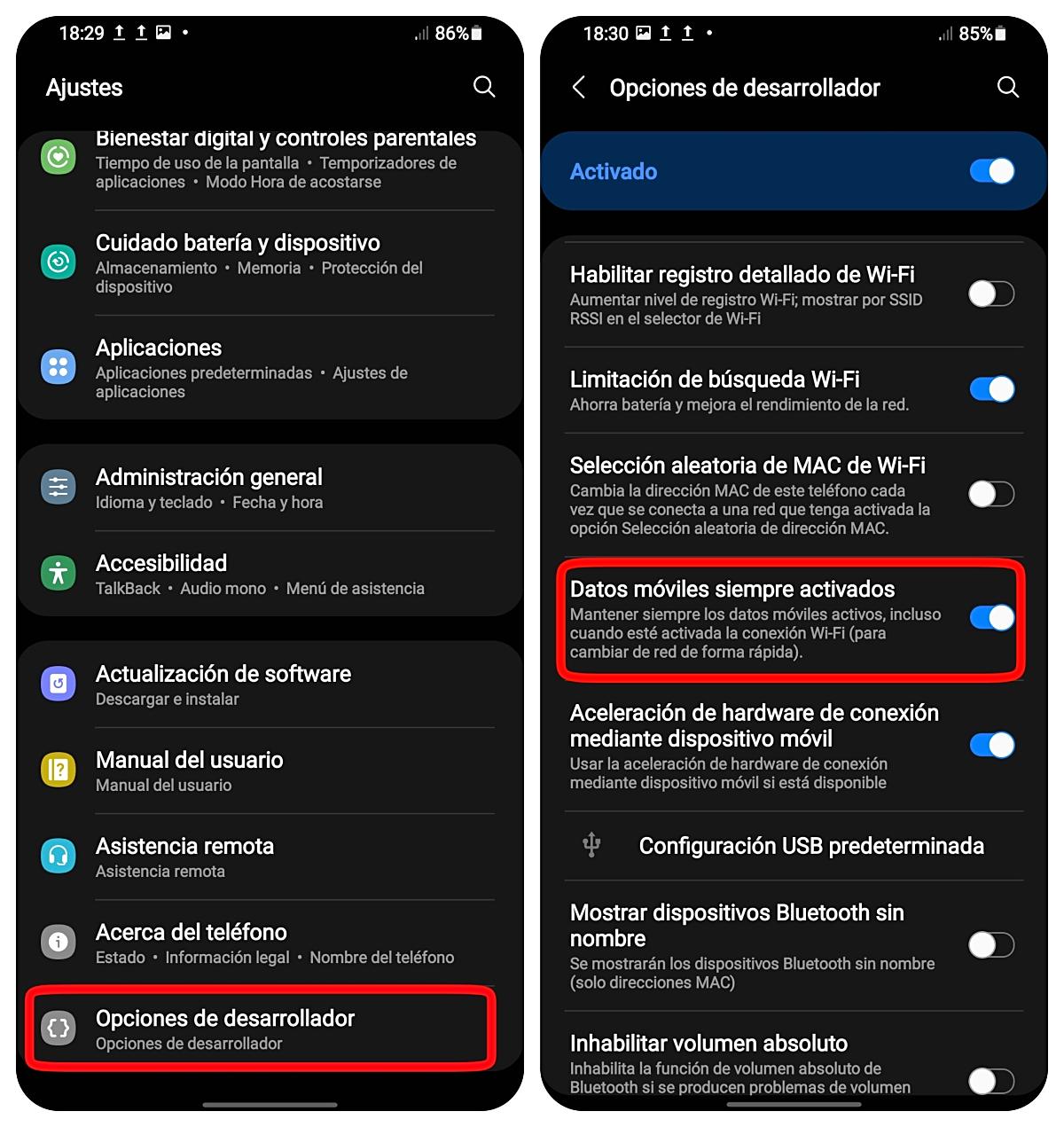
Con este truco harás que el cambio de red, de datos móviles a Wi-Fi y viceversa, sea rápido y prácticamente no haya caída del paquete de datos.
Para usar esta función hay que activar, antes que nada, las opciones de desarrollador. Por ello hay que entrar en Ajustes >> Acerca del teléfono >> Información de software. Después se debe pulsar varias veces y de forma rápida la casilla de Número de compilación hasta que aparezca un mensaje que indique que las opciones de desarrollador están activadas.
Ya con las opciones de desarrollador activadas, hay que retroceder nuevamente a Ajustes, para luego buscar la entrada de Opciones de desarrollador, que es la última. En este apartado hay que ubicar la entrada de Datos móviles siempre activados y activarla.
Evita que las notificaciones flotantes de ciertas apps se muestren
Puedes hacer que las notificaciones flotantes de una o varias apps dejen de aparecer en la parte superior de la pantalla cada vez que lleguen. Para ello, ve a Ajustes >> Notificaciones. Una vez allí, pulsa en el botón de Más y luego pulsa en las apps que quieras para, posteriormente, desactivar el interruptor de la entrada Globs notf. de aplicaciones. De esta forma, las notificaciones seguirán llegando, pero no aparecerán como una ventana flotante en la parte superior de la pantalla, sino que se mostrarán solo en la barra de notificaciones. También puedes evitar que una app muestre notificaciones de cualquier tipo, desactivando el interruptor de Mostrar notificaciones que allí aparece.
Desactiva la barra de herramientas de capturas de pantalla
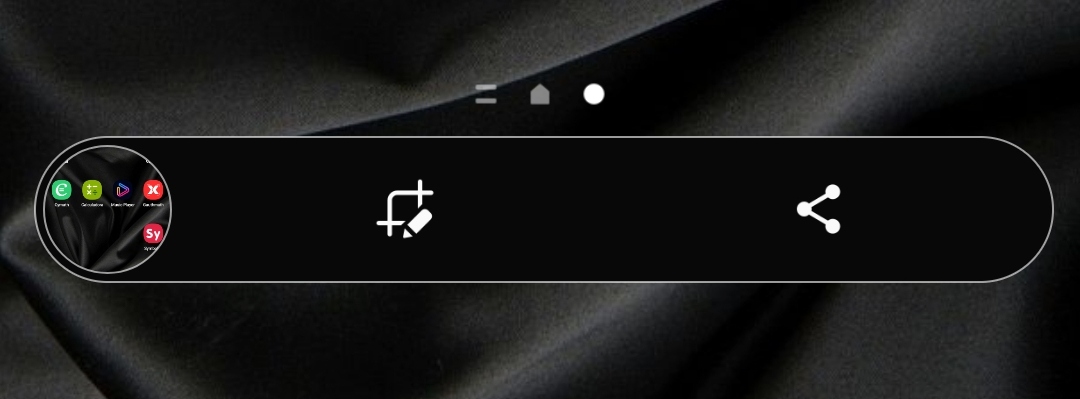
Cada vez que haces una captura de pantalla en el Samsung Galaxy A03s, aparece una barra de herramientas en la parte inferior de la pantalla, la cual tiene varias opciones de edición para el screenshot. Sin embargo, si bien puede ser muy útil, también puede resultar algo molesta. Por suerte se puede desactivar, y para ello hay que ir a Ajustes >> Funciones avanzadas >> Capturas de pantalla. Una vez allí, hay que desactivar el interruptor de Barra de herramientas de captura. Allí mismo también puedes elegir el formato de imagen de las capturas de pantallas, entre JPG y PNG.
Cambia el tamaño y la altura del teclado
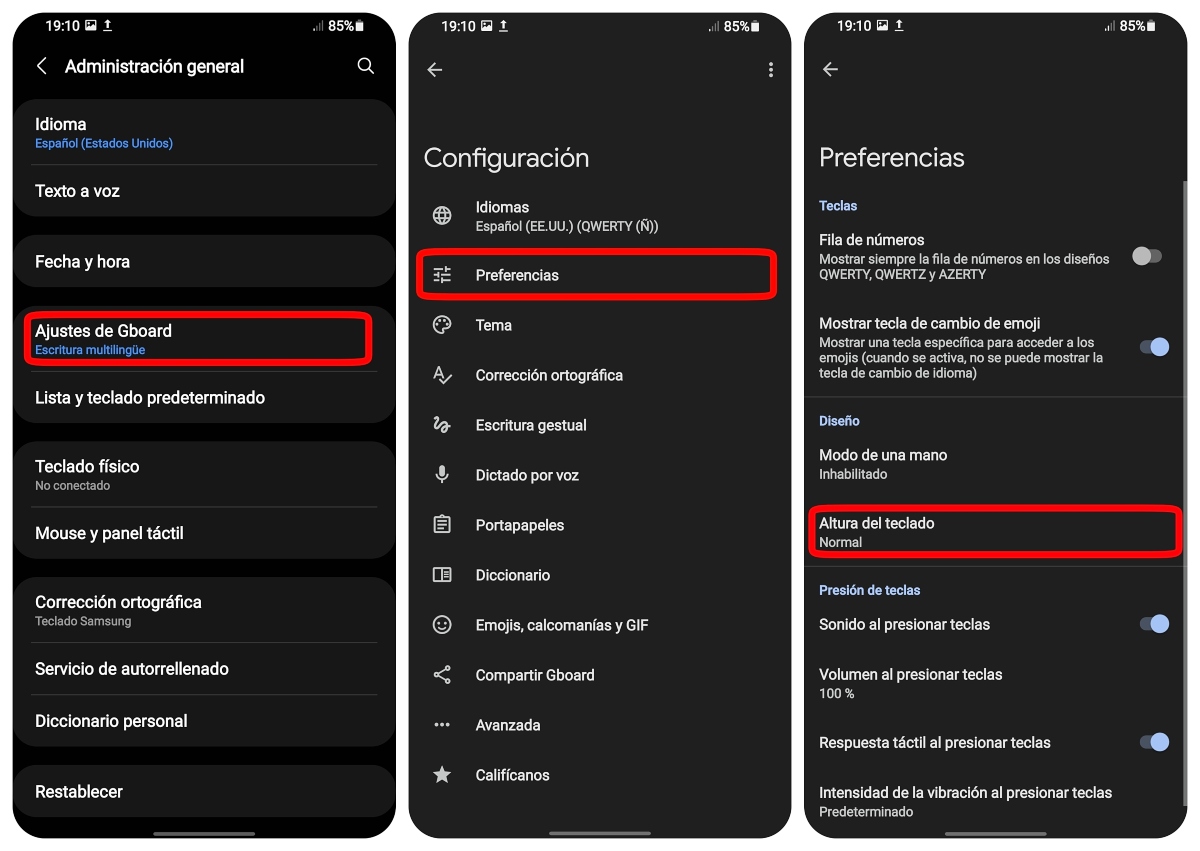
Esto es algo que ya hemos explicado anteriormente en este artículo. Para cambiar el tamaño y altura del teclado de tu Samsung Galaxy A03s, debes ir a Ajustes >> Administración general >> Ajustes del teclado Samsung o Gboard. Luego, ya en dicho apartado, pulsa en Altura del teclado. Allí debes elegir entre Muy baja, Baja, Media-baja, Normal, Media-alta, Alta y Muy alta, en base a tus preferencias.
Activa las notificaciones detalladas
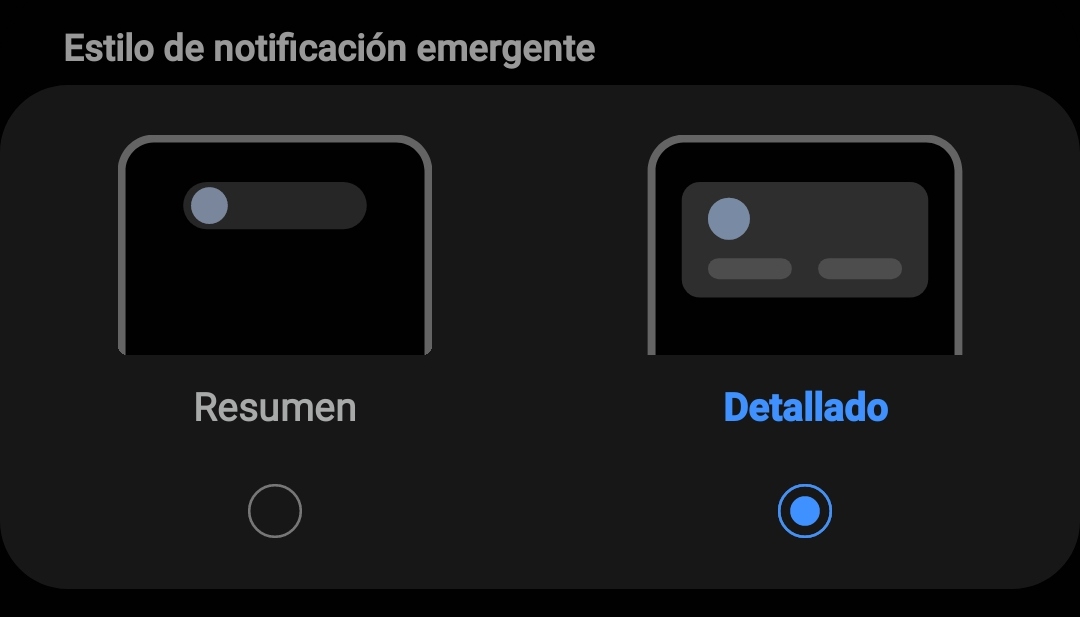
Con las notificaciones detalladas podrás visualizar más información en las ventanas flotantes. Para activarlas, en caso de que vengan desactivadas por defecto, debes ir a Ajustes >> Notificaciones. Finalmente, debes pulsar en la opción de Detallado.
Define una app como la predeterminada
Si, por ejemplo, tienes varios editores de textos y documentos, puedes hacer que solo uno de estos sea el predeterminado para abrirlos. Para ello, ve a Ajustes >> Aplicaciones. Una vez allí, elige dicha app que quieres que sea la predeterminada en algo, pulsando en esta y luego en Definir como predeterminada.





